ChatGPT副業に必要なツールと環境設定|初心者でも迷わない始め方ガイド
ChatGPT副業を始めたいけれど、
「どんなツールを使えばいいの?」「環境はどこまで整えればいいの?」
と悩んでいませんか?
ChatGPTはスマホやパソコンがあればすぐに使える便利なAIツールですが、
副業として安定して活用するには、作業環境の整備とツール選びが欠かせません。
特に初心者のうちは、環境が不十分なまま始めると、
「動作が重い」「使い方がわからない」「保存できない」などのトラブルが起きやすくなります。
本記事では、これからChatGPT副業を始める方に向けて、
最低限そろえるべきツールや環境設定のポイントを、わかりやすくまとめました。
パソコン・スマホ・ネット環境の準備から、
作業を効率化するための便利アプリや設定方法まで、順を追って解説します。
この記事を読めば、
「準備に時間をかけず、すぐに副業を始められる」状態を整えることができます。
ChatGPTを使った副業の第一歩を、安心して踏み出しましょう。
ChatGPT副業を始める前に必要な環境とは?
ChatGPT副業は、特別な機材やソフトを持っていなくても始められます。
ただし、安定して作業を続けるための“最低限の環境”を整えておくことが大切です。
環境が整っていないと、AIが途中で動かなくなったり、データが消えたりといったトラブルに発展することもあります。
まずは「どんな環境でChatGPTを使うのが最適なのか」を確認しておきましょう。
ChatGPT副業はどんな環境でできる?(在宅・モバイル両対応)
ChatGPT副業は、基本的にインターネットがつながる場所ならどこでも可能です。
多くの人は自宅でパソコンを使って作業していますが、
スマートフォンやタブレットでも、ブラウザや専用アプリを使えば同じようにChatGPTを操作できます。
特に在宅ワーク環境では、
・静かな作業スペース
・安定した通信環境
・集中できる時間帯
この3つを意識して整えるだけで、作業の効率と品質が大きく変わります。
一方、外出先でのモバイル利用も便利ですが、
公共Wi-Fiなどセキュリティが不安定な場所での入力やデータ送信は避けましょう。
ChatGPTに入力する内容には、個人情報や依頼データなどの機密性が高い情報も含まれるため、
安全面を意識した環境づくりが必要です。
PCとスマホ、どちらが副業に向いている?
結論から言えば、ChatGPT副業にはパソコン環境が最適です。
理由は、作業スピード・画面の見やすさ・マルチタスクのしやすさなど、
副業作業に求められる条件を満たしているからです。
たとえばライティング業務の場合、
ChatGPTで生成した文章をGoogle Docsなどに貼り付けて編集することが多いため、
複数ウィンドウを開いて同時に操作できるPC環境の方が圧倒的に効率的です。
ただし、スマホにも利点があります。
・移動中に下書きやアイデア出しができる
・音声入力で簡単にメモを残せる
・短い文章の修正や返信なら十分対応可能
つまり、「メイン作業はPC」「補助作業はスマホ」という使い分けが理想的です。
副業初心者のうちは、スマホからでも始められますが、
本格的に収益化を目指すなら、早めにPC環境へ移行するのがおすすめです。
最低限そろえるべき機材とネット環境
ChatGPT副業を始めるために必要なものは、次の3つです。
パソコン(またはスマートフォン)
性能は高すぎる必要はありませんが、
- ブラウザがスムーズに動く
- 文字入力が快適
この2点を満たす機種を選びましょう。
ノートPCならメモリ8GB以上が目安です。
安定したインターネット回線
ChatGPTはオンライン上で動作するため、通信が不安定だと回答途中で止まることがあります。
Wi-Fi環境を整えるか、有線接続で安定性を高めるのがベストです。
通信速度の目安は下り20Mbps以上が理想です。
作業しやすいスペース
自宅で副業を続けるには、集中できる空間づくりも重要です。
テーブルや照明を整え、できればノートとコーヒーなど、
「仕事モードに切り替えられる」環境をつくると、習慣化しやすくなります。
ChatGPT副業に必要なツール一覧
ChatGPT副業をスムーズに進めるには、
「ChatGPT本体」+「サポートツール」を組み合わせて使うことが欠かせません。
特に文章作成・案件管理・納品といった作業は、
ChatGPT単体では完結しないため、周辺ツールをうまく活用することで効率が大幅に上がります。
ここでは、初心者でもすぐ使える定番ツールをカテゴリ別に紹介します。
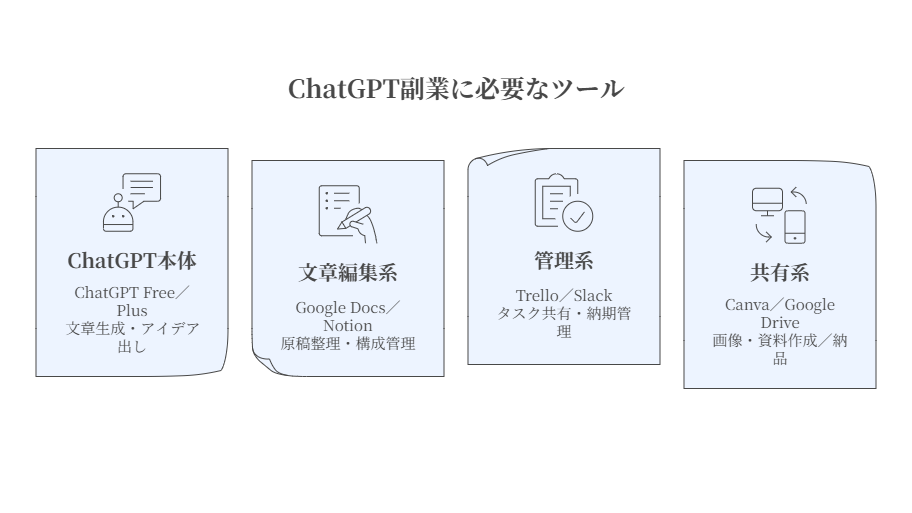
ChatGPT本体(無料・有料プラン)
まず必要なのは、言うまでもなくChatGPTそのものです。
ChatGPTには無料版と有料版(ChatGPT Plus)があり、
副業として本格的に活用するなら有料版の導入がおすすめです。
| プラン | 特徴 | 副業での向き不向き |
|---|---|---|
| 無料 | GPT-5は使えるが回数制限が少なめ 短文生成やアイデア出しに十分 | 簡単な作業・練習用に向く |
| 有料(GPT-5) | GPT-5の回数制限はあるが副業で十分なレベル 日本語精度・長文出力・理解力が高い | 記事作成や提案書作成に最適 |
有料版(ChatGPT Plus)は1か月あたり約20ドル(約3,000円)ですが、
出力精度や作業スピードを考えると、月数時間の短縮で十分に元が取れる投資です。
また、画像生成やプラグイン機能を活用できる点も、副業の幅を広げます。
日本語文章編集に便利なツール(Notion・Google Docsなど)
ChatGPTが生成した文章を整えるには、編集ツールの併用が重要です。
AIが作った文はそのままでは不自然な箇所もあるため、
日本語チェックや構成整理に使えるツールを使うと仕上がりが格段に良くなります。
Google Docs(無料)
クラウド上で保存・共有ができ、文章履歴を残せる定番ツール。
共同編集やコメント機能もあり、クライアントとのやり取りに便利。
Notion
文章・アイデア・タスク管理を一括でできる万能ツール。
ChatGPTの出力をまとめたり、テンプレート化したりするのに最適。
Grammarly / 日本語校正サポート
英語案件や海外サイト向けの副業を考えている場合は必須。
文法・語彙のミスを自動で修正してくれるため、品質が安定します。
これらのツールを併用することで、ChatGPTで生成した文章を
“人が読んで自然”な形に仕上げる編集力が身につきます。
案件管理・タスク共有に使えるツール(Trello・Slackなど)
複数の副業案件を同時にこなすようになると、
「納期」「進行状況」「やり取りの履歴」を整理することが欠かせません。
そのときに役立つのが、タスク管理・コミュニケーション系ツールです。
Trello(無料)
カンバン方式でタスクを「ToDo」「進行中」「完了」に分けて管理。
ChatGPT案件をステップごとに可視化でき、作業漏れを防げます。
Slack
クライアントやチームメンバーとのチャット連絡に最適。
ChatGPTの提案文を貼り付けて相談したり、フィードバックを共有したりと柔軟に使えます。
Notion
TrelloとSlackの中間のような機能を持ち、
1人作業でも「進捗管理+資料管理」ができる万能ツールです。
作業が増えるほど、管理の仕組みを整えることがストレス軽減と信頼構築の鍵になります。
納品・共有に使うツール(Google Drive・Canva・PDFツールなど)
ChatGPTで生成した成果物を納品・共有する際にも、
安全かつ見やすく届けるためのツールが必要です。
Google Drive / Dropbox
ファイル共有の定番。リンク共有やアクセス制限が簡単で、
クライアントへの納品やバックアップにも使えます。
Canva
画像や資料をデザインできる無料ツール。
ChatGPTで生成した文章をベースに、見栄えの良い企画書・アイキャッチ画像を作るときに便利。
PDFツール(Smallpdf・iLovePDFなど)
納品データをPDF形式に変換・圧縮する際に役立ちます。
文章や企画書の最終納品フォーマットとしても定番です。
これらのツールを活用すれば、ChatGPTで作成した成果物を
安全・スムーズにクライアントへ届ける一連の流れを構築できます。
ChatGPTを最大限使いやすくする初期設定
ChatGPTは、そのままでも十分に使えるAIツールですが、
副業で安定した成果を出すためには“初期設定”が重要です。
特に日本語環境で精度高く出力させるには、設定や使い方の工夫が欠かせません。
ここでは、初心者が最初にやっておくべき3つの設定・管理ポイントを紹介します。
日本語で正確に出力させるための設定
ChatGPTはもともと英語をベースに設計されているため、
そのまま使うと日本語での表現がやや不自然になることがあります。
まずは、日本語に最適化した使い方を押さえておきましょう。
プロンプトの最初に「日本語で回答してください」を指定する
たとえば「あなたは日本語ライティングの専門家です。すべて日本語で回答してください。」と書くだけで、
語彙や文体が自然になり、誤訳が減ります。
トーンや対象読者を明示する
例:「50代向けにわかりやすく説明してください」「ビジネス文体で」など。
これにより、文章のトーンが安定し、副業案件で求められる品質を再現できます。
ChatGPTの「Custom instructions(カスタム設定)」を活用する
ChatGPT Plusユーザーであれば、
- 自分の職業や用途(例:ブログライター、副業者)
- 出力スタイル(例:丁寧・簡潔・箇条書き中心)
を登録しておくことで、毎回同じ精度の回答が得られます。
こうした設定を最初にしておくだけで、日本語出力の品質が安定し、修正にかかる時間を大幅に減らせます。
プロンプト履歴を管理・再利用する方法
副業としてChatGPTを使うと、
「以前うまくいったプロンプトをもう一度使いたい」
「案件ごとに設定を切り替えたい」
という場面が多くなります。
そのため、プロンプト履歴を管理・再利用する仕組みを作っておくことがポイントです。
おすすめの方法は以下の3つです。
NotionやGoogle Docsで「プロンプト集」を作る
案件ごとにカテゴリー分けして、うまくいったプロンプトをコピペ保存。
「記事構成作成用」「SNS投稿文生成用」「メール返信用」などに分類しておくと便利です。
ChatGPTの履歴検索を活用する
ChatGPTの画面左にあるチャット履歴から、過去の会話を再利用できます。
ただし大量に溜まると探しにくいため、特に良い回答だけを別途メモしておくのがコツです。
テンプレート化して使い回す
同じ形式の文章を何度も作る場合は、テンプレートを事前に用意しておくと効率的。
例:「タイトル案→導入文→見出し→本文構成」という一連の流れを定型化する。
こうした管理をしておくと、案件が増えても迷わず作業ができ、
ChatGPTを“再現性のある仕事道具”として使いこなせるようになります。
拡張機能・プラグインの活用(例:AIPRM・ChatGPT for Google)
ChatGPTの機能をさらに拡張したい場合は、
プラグインや外部拡張ツールを活用するのがおすすめです。
特に副業では「リサーチ」「SEO」「データ整理」などの効率化に役立ちます。
AIPRM(Chrome拡張)
ChatGPTに「テンプレート化されたプロンプト」を追加できるツール。
たとえば「SEO記事作成」「ブログタイトル生成」「広告コピー作成」など、
数千種類のテンプレートが公開されており、ワンクリックで利用可能です。
ChatGPT for Google
Google検索結果の横にChatGPTの回答を自動表示する拡張機能。
リサーチ作業を時短できるうえ、AIと人間の検索結果を比較しながら精度を高められます。
Merlin(汎用AI拡張)
Webページ上でショートカット操作だけでChatGPTを呼び出せる拡張。
資料作成中やメール作成中に、すぐAIアシストを受けたい人に最適です。
これらのツールを導入することで、ChatGPTが単なる会話AIではなく、
“副業に特化した作業アシスタント”へと進化します。
副業でよく使うブラウザ・アプリ設定
ChatGPT副業を効率的に進めるうえで、
「すぐ開ける」「作業が途切れない」環境づくりは意外と重要です。
AIを使う副業では、ちょっとした設定の違いが作業スピードに直結します。
ここでは、初心者でもすぐ実践できるブラウザ・アプリの設定方法を紹介します。
Google Chromeを中心にした効率的な環境づくり
ChatGPTを使った副業におすすめのブラウザは、断然 Google Chrome(クローム) です。
Chromeは拡張機能(エクステンション)が豊富で、
ChatGPTやAIツールと組み合わせた作業に最も適しています。
特に以下の設定をしておくと、副業作業がスムーズになります。
ChatGPTをブックマークバーに固定する
いつでもワンクリックで開けるよう、ChatGPT公式ページ(https://chatgpt.com/)をブックマークに追加。
さらに、フォルダを作って「ChatGPT」「Canva」「Google Docs」「Notion」など
よく使う副業ツールをまとめておくと整理しやすくなります。
拡張機能を導入する
- 「ChatGPT for Google」:検索と同時にAI回答を表示
- 「AIPRM」:SEOやライティング向けテンプレートを追加
- 「Dark Reader」:夜でも目に優しいダークモード
- これらを組み合わせることで、ブラウザ上が“副業ワークスペース”に変わります。
自動ログイン設定
ChatGPTへのログイン情報をChromeに保存しておけば、毎回のログイン手間が省けます。
ただし共有PCではセキュリティ設定を忘れずに。
Chromeを中心に環境を整えることで、「ツール間の行き来がスムーズ」「拡張性が高い」など、
作業効率と快適性を両立できる副業環境が手に入ります。
ChatGPTをすぐに開けるショートカット設定
ChatGPT副業では、「思いついたときにすぐ開ける」ことが作業効率を左右します。
ChatGPTをアプリとしてインストールし、デスクトップにショートカットを設定しておくと、
ワンクリックでChatGPTを呼び出せるようになります。
ページをアプリとしてインストール
ChatGPTをChromeで開く
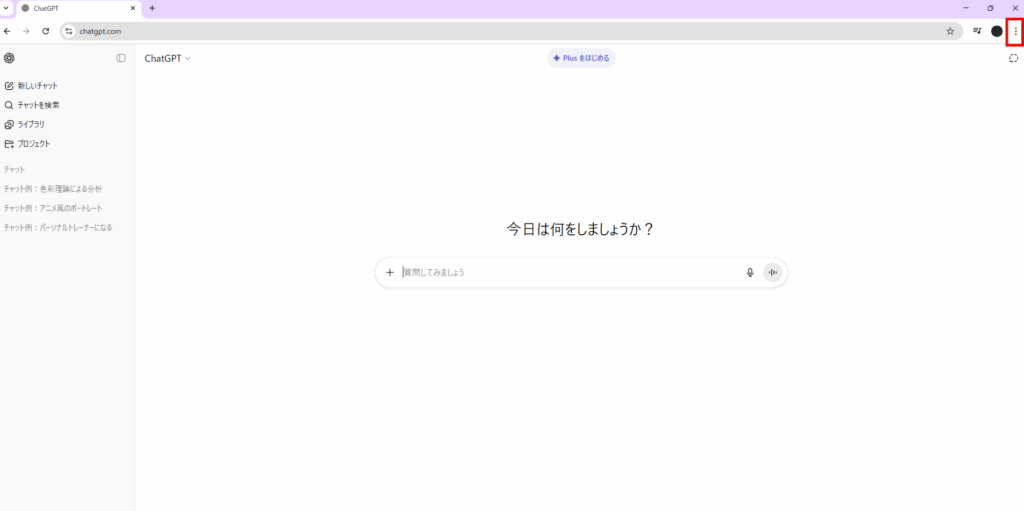
右上の「︙」をクリック
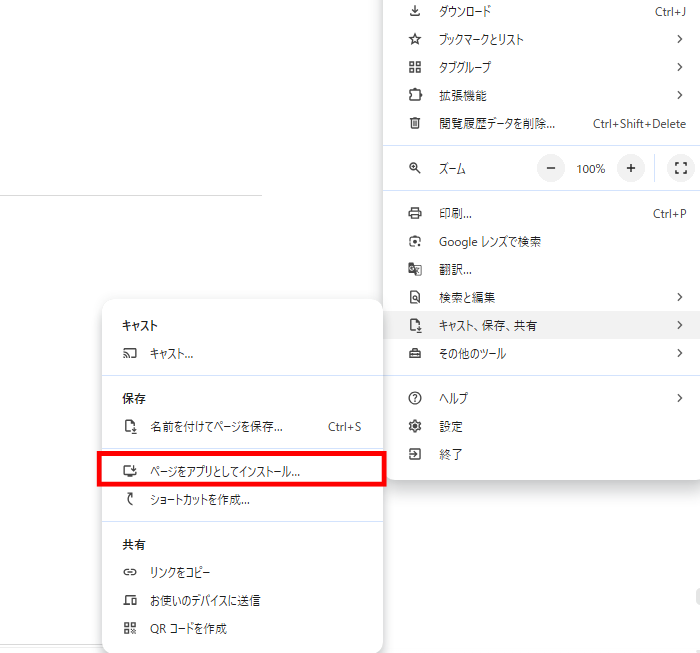
「キャスト、保存、共有」→「ページをアプリとしてインストール」
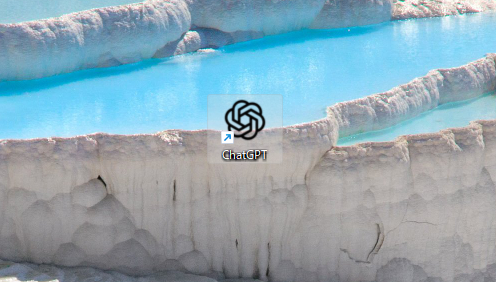
デスクトップにショートカットが作成されます。
これでChatGPT専用ウィンドウがデスクトップに追加され、
独立したアプリとして起動できるようになります。
この設定をしておくと、メールチェックやリサーチ中でも
すぐChatGPTを開いてメモ・要約・返信文生成ができるため、
思考の流れを止めずに作業を進められます。
スマホで使う場合のアプリ活用法
ChatGPT副業をスマホで行う場合は、アプリ版ChatGPTを導入しておくのが便利です。
公式アプリはiOS・Androidどちらにも対応しており、音声入力にも対応しています。
スマホ版の活用ポイントは次の3つです。
音声入力を活用してアイデア出し
思いついたネタや記事構成を音声で入力すれば、通勤中でも作業が可能。
ChatGPTがテキスト化してくれるため、後でPCで続きを進めやすくなります。
通知ONで“スキマ時間”を活かす
ChatGPTからの返信通知をオンにしておくと、
短時間でもすぐ確認・追記ができ、隙間時間を有効活用できます。
メモアプリとの併用
Google KeepやNotionと組み合わせることで、
スマホで作成した文章を自動同期し、PC作業と連携がスムーズになります。
スマホだけでもChatGPT副業は可能ですが、
長文や資料作成はPCとの併用がベスト。
スマホは「サブツール」として、隙間時間の効率化に使うのがポイントです。
ChatGPT副業のスタートは、「すぐ開ける環境」と「整ったブラウザ設定」から。
ツールの使い方を覚えるより先に、使いやすい環境を整えることで、
学習・実践・収益化までのスピードが一気に上がります。
作業効率を上げる周辺ツール・便利グッズ
ChatGPT副業を続けるうちに気づくのが、
「作業時間の長さ」よりも「集中できる環境」の重要性です。
AIを活用した副業は頭を使う時間が多く、
周辺ツールや環境が整っているかどうかで成果のスピードが大きく変わります。
ここでは、実際に多くのライターや在宅ワーカーが使っている便利グッズを紹介します。
音声入力・AIキーボードなど作業サポート系
ChatGPTでの文章作成やアイデア出しは、
キーボード入力だけでなく「音声入力」を使うことで格段にスピードアップします。
Googleドキュメント音声入力機能(無料)
Chromeブラウザ上で使える音声入力機能。
思いついたアイデアを口に出すだけで文字にしてくれるため、
記事構成や企画メモを効率的にまとめられます。
スマホ向けAIキーボード(例:Gboard、Simejiなど)
AI変換が優秀で、ChatGPTと併用すれば文章作成がスムーズ。
特に「メール返信」「SNS投稿文」など短文作業に最適です。
ChatGPT連携メモアプリ(Notion AI・MemoFlowyなど)
ChatGPTと連動し、思考整理・メモ作成・要約を自動化。
副業の下書きやアイデア管理を“ながら作業”で進めたい人におすすめです。
こうしたツールを活用することで、
「入力に時間を取られない=思考に集中できる」状態をつくれます。
集中力を高める環境づくり(照明・椅子・BGM)
ChatGPT副業は在宅で行うケースが多いため、
作業環境そのものを整えることが成果のカギになります。
デスク照明(昼光色・約5500K)
自然光に近い明るさの照明は、集中力を維持しやすく、目の疲れを軽減します。
特に夜間作業では、ブルーライトを抑えたライトを使うと快適です。
ワークチェア(腰を支える設計)
長時間のデスクワークには、体を支える椅子が必須。
背もたれがS字形のメッシュタイプや、座面が硬めのモデルが人気です。
“座り心地”が変わるだけで集中力も生産性も上がります。
作業用BGM・環境音アプリ
静かな環境が逆に集中しづらい人は、
「Coffitivity(カフェ音)」「Lo-Fi Girl(作業BGM)」などの環境音ツールを使うのも効果的。
ChatGPTでアイデアを出すときに流すと、創造的思考が高まりやすくなります。
環境改善に数千円投資するだけでも、集中時間が1.5倍になるケースは珍しくありません。
「AIを使う時間=自分の脳を使う時間」と考え、快適さにこだわりましょう。
データ管理やバックアップの工夫
ChatGPT副業では、作成した原稿や企画資料を定期的に保存・管理しておくことが重要です。
AI出力はオンライン上で消えることもあるため、バックアップ体制を整えるのが安心です。
クラウドストレージ(Google Drive/Dropbox)
自動保存・自動同期ができ、誤って削除しても復元可能。
特にGoogle DriveはGoogle Docsと連携できるため、作業効率も高まります。
外付けSSDまたはUSBメモリ
ネット接続が不安定な環境や、重要データの二重保存に便利。
容量500GB〜1TBの小型SSDなら、バックアップ用に最適です。
ファイル命名ルールの統一
「日付_案件名_バージョン番号」など、ファイル名を統一しておくと、
後から修正や再納品が必要になったときにすぐ探せます。
データ管理をおろそかにすると、誤納品や修正漏れの原因になります。
ChatGPT副業を「継続できる仕事」として確立するためにも、
整理と保存の習慣づけは必須です。
安全に使うためのセキュリティ対策
ChatGPTを副業で使うときに、最も気をつけたいのが「情報の取り扱い」です。
便利なツールである一方、AIはクラウド上で動作しているため、入力内容が外部に保存される可能性があります。
特にクライアントワーク(ライティング・資料作成・マーケティング業務など)では、
情報漏えいや規約違反につながる行為を避けることが必須です。
ここでは、安全にChatGPTを活用するための基本的なセキュリティ対策を整理します。
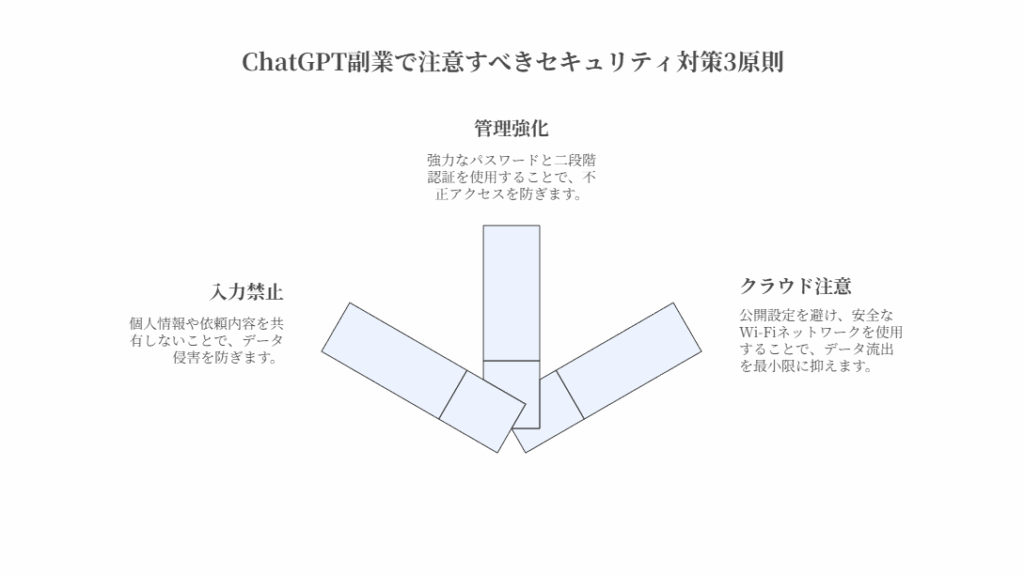
個人情報・依頼データを入力しないルール
ChatGPTを使う上でまず徹底すべきルールは、
「個人を特定できる情報は入力しない」ということです。
たとえば、以下のような内容は入力NGです。
- クライアントや企業名、住所、電話番号
- 実名・メールアドレス・社内資料など
- 契約内容や未公開データ
ChatGPTは入力内容を学習データに使うことがあり(特に無料版)、
それがシステム改善のために一部保存されるケースがあります。
つまり、一度入力した情報は完全に削除できない可能性があるということです。
もし機密性の高いデータを扱う場合は、
- 固有名詞を「○○社」「A社」と置き換える
- 実数値をぼかして説明する
- 重要部分だけ自分で追記する
といった工夫で情報保護を徹底しましょう。
また、ChatGPT Plus(有料版)では履歴非保存モード(temporary chat)をONにできるため、
重要な作業は一時的チャットで行うのも有効な方法です。
一時チャットのやり方
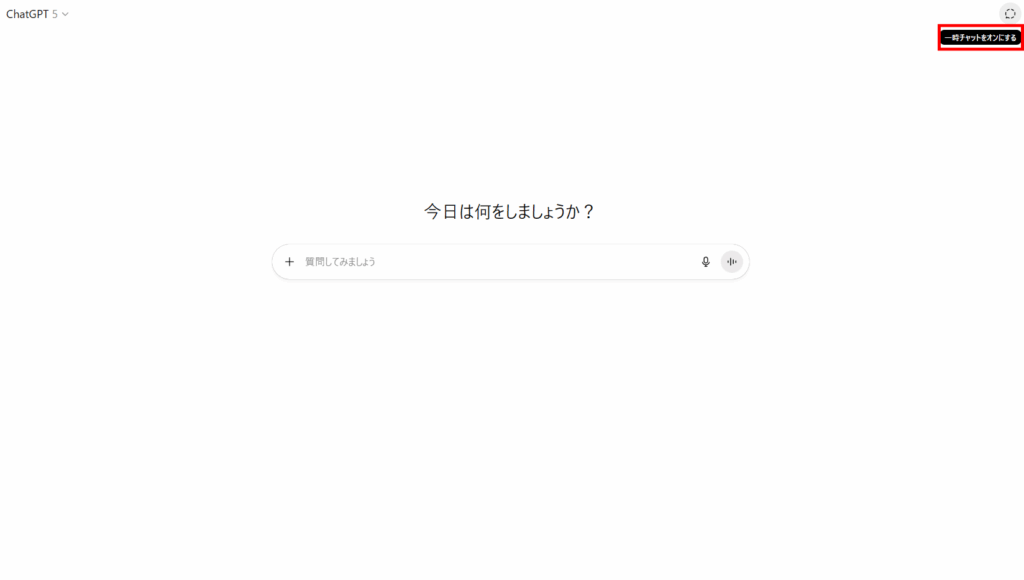
ChatGPTの画面で右上の一時チャットをオンにするをクリック
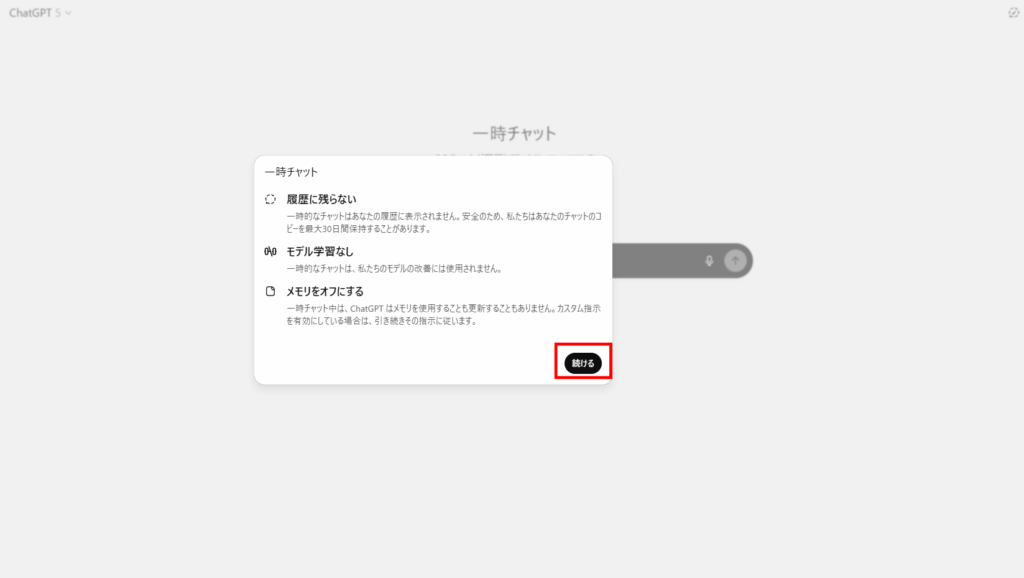
続けるをクリック
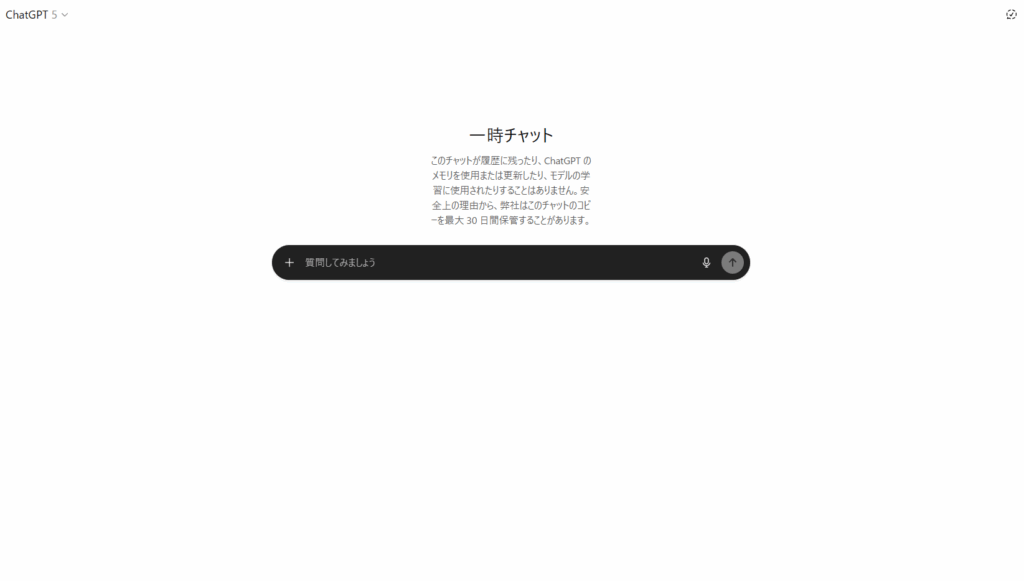
これで一時チャットが出来ます。
パスワード・アカウント管理の基本
副業を続けるうえで、アカウントの安全管理は最も基本的かつ重要なポイントです。
ChatGPTだけでなく、クラウドソーシングサイト(クラウドワークス、ココナラなど)も同様に管理する必要があります。
パスワードは使い回さない
異なるサービスで同じパスワードを使うと、一箇所の流出で全アカウントが危険に。
英数字・記号を混ぜた12文字以上のパスワードを推奨します。
二段階認証を設定する
ChatGPT(OpenAIアカウント)やGoogleアカウントには二段階認証機能があります。
スマホに届くコードを入力しないとログインできないため、不正アクセスを防止できます。
パスワード管理アプリの活用
「1Password」や「Bitwarden」などの管理アプリを使えば、
複雑なパスワードを自動生成・保管でき、安全かつ便利です。
ログイン履歴の確認
ChatGPTの設定画面やGoogleアカウントの「セキュリティ」タブから、
不審なログイン履歴がないか定期的に確認しましょう。
これらの対策を取ることで、“知らないうちに乗っ取られる”リスクをほぼゼロにできます。
クラウド利用時の注意点
ChatGPT副業では、Google DriveやDropboxなどのクラウドストレージを併用する場面も多いですが、
これらにも注意すべきポイントがあります。
共有リンクの設定を「限定公開」にする
誤って「リンクを知っている全員が閲覧可」にしてしまうと、
URLを知っている誰でもアクセスできてしまいます。
自動同期フォルダの管理
ChatGPTで作成した原稿ファイルをクラウドに自動保存している場合、
削除や修正がリアルタイムで反映されるため、上書きミスに注意。
バックアップ用に「履歴管理フォルダ」を別で作っておくのが安心です。
Wi-Fiセキュリティの確認
カフェなど公共Wi-FiでChatGPTやクラウドを使う場合、
通信内容が盗み見られるリスクがあります。
可能ならモバイル回線(テザリング)を使用するか、VPNを導入しましょう。
これらを守るだけで、ChatGPT副業のセキュリティリスクは大幅に減らせます。
AIを使った副業ではスピードや便利さに目が行きがちですが、
「安全に使える環境」を整えることこそ、長く続けるための基盤です。
環境が整ったら始めるステップ
パソコン・ブラウザ・ツールなどの環境が整ったら、
いよいよChatGPT副業を実際に始める段階です。
とはいえ、いきなり案件に応募しても戸惑うことが多いもの。
最初は「練習 → 登録 → 小さな実践」という3ステップで進めるのが安心です。
ここでは、その流れを初心者向けに整理して紹介します。
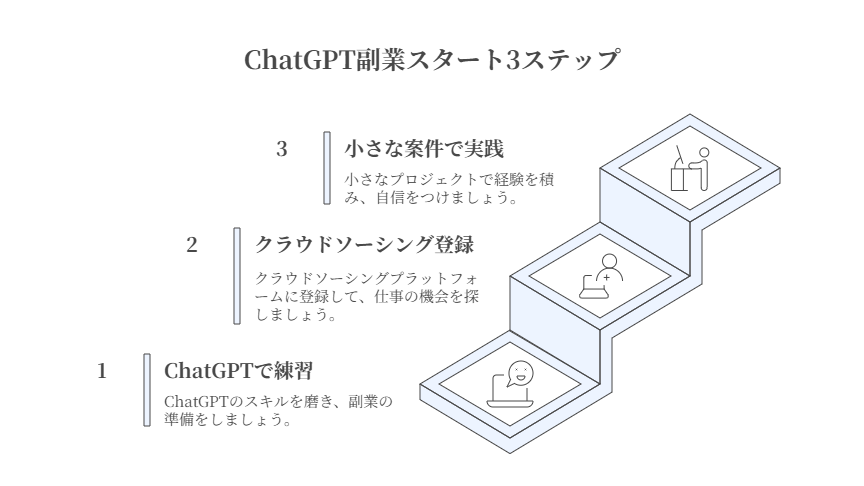
ChatGPTを実際に使って練習してみる
まずは、ChatGPTを自分の作業アシスタントとして慣らすことから始めましょう。
副業の目的が「収益化」だったとしても、最初のうちは練習期間を設けることが重要です。
▶ 練習におすすめのテーマ
- ブログ記事や商品説明文の作成
- SNS投稿やキャッチコピーの作成
- レポートやメール文の要約・リライト
たとえば次のように入力します。
あなたは文章作成の専門家です。ChatGPT副業の初心者向けにわかりやすく解説してください。このように役割+目的+対象読者を明確に伝えると、出力精度が格段に上がります。
慣れてきたら、「構成案を作る」「リライトする」「タイトルを考える」といった部分的なタスクにも挑戦してみましょう。
1日30分でも練習を続けることで、ChatGPTを使いこなす感覚がつかめてきます。
クラウドソーシング登録と案件チェック
次のステップは、実際に副業案件を探すことです。
ChatGPT副業との相性が良いのは、文章・リサーチ・資料作成系の案件が多いクラウドソーシングサイトです。
代表的なサイトは以下の通りです。
| サイト名 | 特徴 | 向いている作業 |
|---|---|---|
| クラウドワークス | 日本最大級の案件数。初心者歓迎のタスク案件が豊富。 | 記事作成・データ入力 |
| ココナラ | 自分のスキルを出品できるマーケット型。 | 記事・プロフィール文の作成 |
| ランサーズ | 企業案件が多く、継続依頼につながりやすい。 | マニュアル作成・提案書作成 |
登録時には、プロフィール文をしっかり書くことがポイントです。
「ChatGPTを使った効率的な文章作成が得意です」など、AI活用スキルを明示すると興味を持たれやすくなります。
また、最初は報酬よりも実績づくりを重視しましょう。
初心者歓迎やタスク案件など、単価が低くても経験値になる仕事を選ぶとスムーズです。
試しに小さなタスクから始めてみよう
いきなり高単価案件を目指すよりも、小さな成功体験を積むことが大切です。
ChatGPT副業では、次のような「短時間タスク」から始めるのがおすすめです。
- 記事タイトル10案を出す
- 商品説明文100文字を作成する
- レビュー文章をリライトする
- テンプレート文を作成する
これらは数十分で完了しやすく、ChatGPTを使えば作業効率も高いので、
初心者でも「できた!」という手応えを得やすい分野です。
さらに、ChatGPTで作った原稿を自分で見直し、
語尾やトーンを整える習慣をつけると、案件品質もぐっと上がります。
このように少しずつ慣れていくことで、
「ChatGPTでできる範囲」と「自分の得意領域」が明確になり、
次第に大きな案件にも挑戦できるようになります。
まとめ|環境を整えることで副業のスタートが変わる
ChatGPT副業を始めるうえで、最初のハードルは「作業を始める準備段階」にあります。
多くの初心者は「とりあえず使ってみよう」と思いながらも、設定や環境が整っていないことで手が止まってしまうことが少なくありません。
しかし実際には、環境をしっかり整えることこそが“副業を継続できる人”の共通点です。
ここでは、これまでの内容を振り返りながら、ChatGPT副業をスムーズに軌道に乗せるための最終ポイントを整理します。
ツール選びで作業効率と品質が変わる
ChatGPTそのものも大切ですが、周辺ツールや環境をどう整えるかで作業効率は大きく変わります。
- Google Chrome・Notion・Canva・Google Driveなど、
作業を支えるツールを「すぐ使える状態」にしておくことで、
調べる・書く・保存する・提出するが一連の流れでスムーズに。 - 音声入力・AIキーボード・照明・椅子といった補助アイテムも、
作業ストレスを減らし、集中力を保つための重要な投資です。
ツール選びは「お金をかけること」ではなく、
自分がストレスなく続けられる環境を整えること。
それが結果的に、仕事の品質とスピードを高める近道になります。
準備段階でつまずかないことが成功の第一歩
ChatGPT副業では、最初の“環境整備”が後の安定に直結します。
特に次の3点を押さえておくと、最初の壁を越えやすくなります。
ログインやツール設定でつまずかないよう、最初にまとめて準備する
ブラウザ・アカウント・拡張機能などを一度整えておけば、
毎回の立ち上げがスムーズになり「続けやすい仕組み」ができます。
ChatGPTの出力を活かす練習を重ねる
AIが出した文章を“自分の言葉で整える”練習を早いうちに始めると、
後々どんな案件にも対応できる柔軟性が身につきます。
セキュリティとバックアップを習慣化する
安心して作業できる環境があるほど、長く継続できます。
準備を「面倒」と感じる人ほど、ここを丁寧にやるだけで
後の副業ライフが格段にラクになります。
ChatGPT副業は“整えてから動く”のが近道
ChatGPT副業は、知識よりも「整える力」が結果を左右します。
ツール・環境・セキュリティを整えた上で始めると、
学びも成果もスムーズに積み上がります。
そして最も大切なのは、
「完璧に準備できたら始める」ではなく、
「最低限整えたら動いてみる」というスタンスです。
少しずつ整えながら行動を重ねることで、
自分に合ったスタイルが見つかり、自然とスキルが育っていきます。
ChatGPT副業は誰でも始められますが、
準備を丁寧に整えた人ほど、早く安定した成果にたどり着ける。
その第一歩が、今回紹介した「環境とツールの整備」です。



